现在位置: 首页 >
使用技巧
-
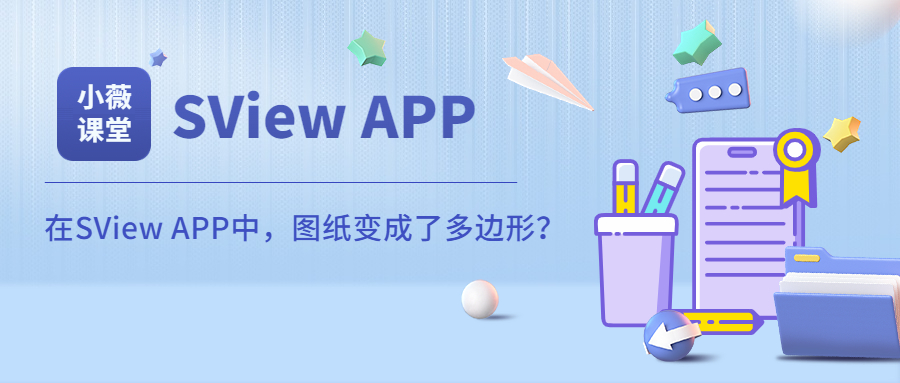
- 小薇课堂
- 在SView APP中,图纸变成了多边形?
-
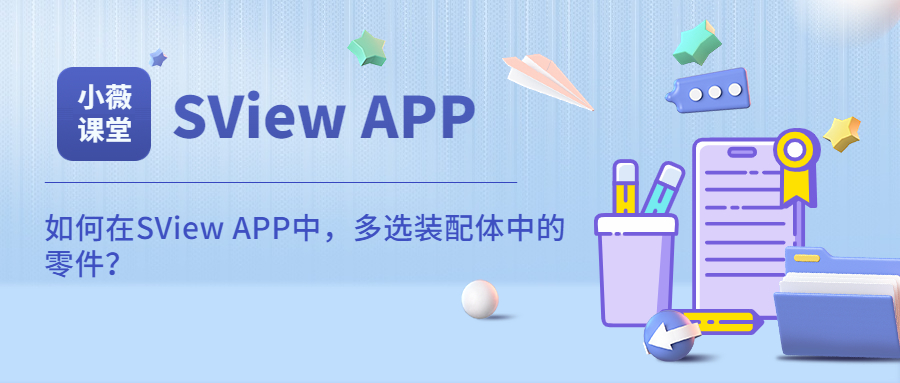
- 小薇课堂
- 如何在SView APP中,多选装配体中的零件?
-
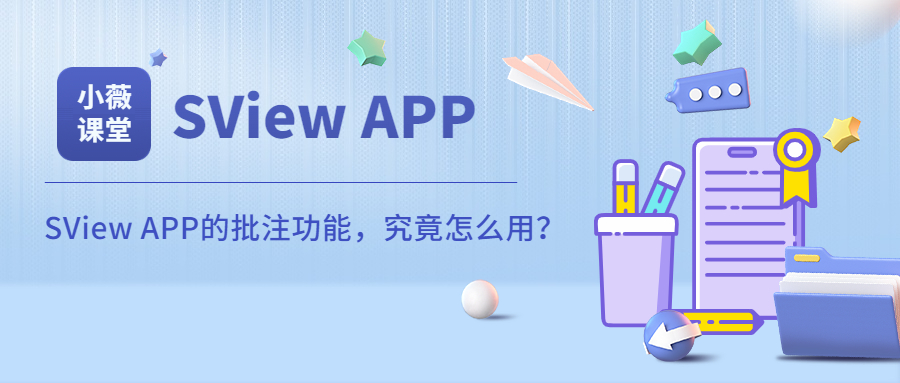
- 小薇课堂
- SView APP的批注功能,究竟怎么用?
-
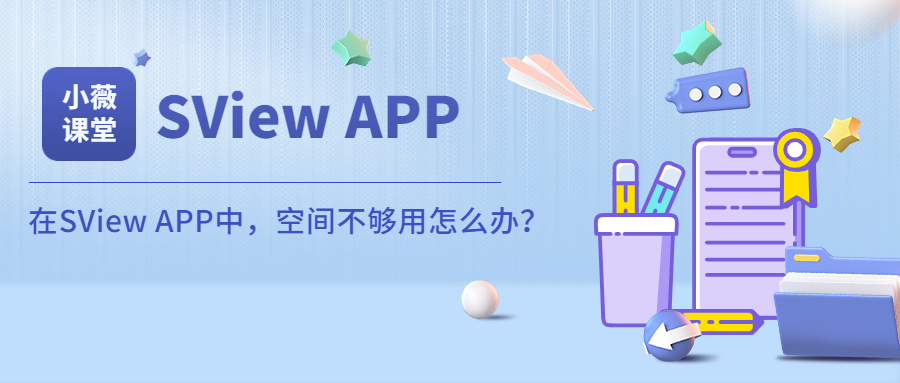
- 小薇课堂
- 在SView APP中,空间不够用怎么办?
-

- SView电脑版
- 如何下载SView电脑,如何用电脑版SView打开图纸
-
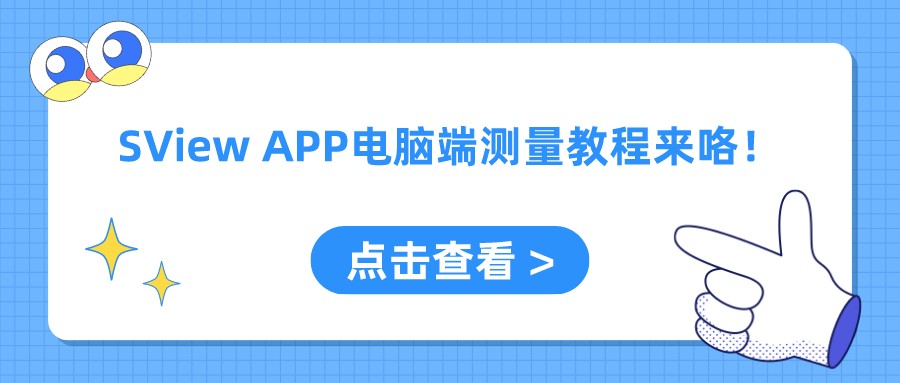
- 小薇课堂
- SView APP电脑端测量功能教程来咯!
-

- 小薇课堂
- 复杂装配体如何单独显示零件?
-

- 小薇课堂
- SView产品如何同时打开多个模型
-

- 小薇课堂
- SView教你手机实现编辑模型BOM!
-

- 小薇课堂
- SView剖视功能升级,速戳!
-

- SView APP更新8.6.2!
- 剖视状态能测量、设定深度!
-

- SView支持模型修改,还可一键回传看图
- SViewAPP内部增加CAD菜单 支持对模型进行修改啦! 修改完善之后的模型 还可一键回传到SView快速看图
-

- SView电脑端打开图纸三种方法,你pick哪一种
- 点击视频,立刻掌握方法 三种打开图纸技巧,一秒即会
-

- SView如何进行图纸测量、体积、包围盒
- SView App中的辅助计算功能包含了测量、体积计算和包围盒功能,这些功能有助于用户在查看模型时能够即时获取模型数据。
-

- ProE格式的文件如何转成Solidworks格式?
- 好不容易找到的模型,却发现是自己所用熟用的软件用不了怎么办?这时候就需要模型转换了
-

- 电脑版SView如何打开装配体3D图纸
- 既能打开零件也能打开装配体图纸,电脑SView看图纸更大更清晰。阅读全文了解详情。
-

- SView里如何测量【圆】
- 圆的直径、半径、轴距、圆心距在SView里都可以测量了!
-
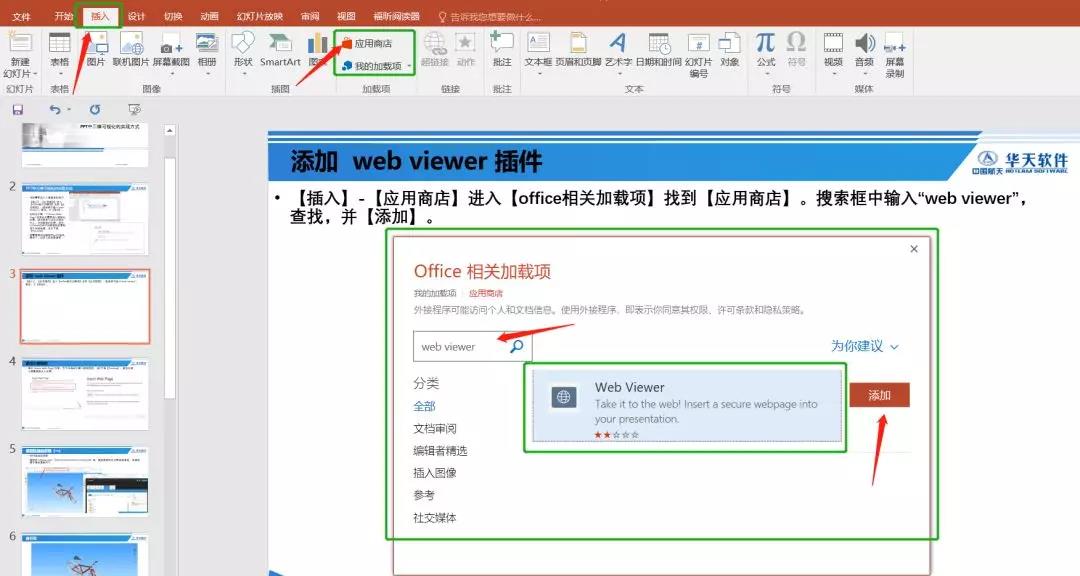
- SView如何让你的ppt呈现出三维模型来
- 原来PPT可以炫到这样操作,PPT和SView的叠加秒杀你的想象
-

- 看SView如在手机端打开SolidWorks图纸
- 无论是微信、邮箱发来的Solidworks图纸,还是百度云盘中存储的Solidworks图纸,都可以关联到SView打开图纸查看。
-
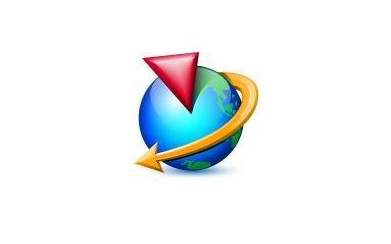
- 如何在手机端用SView打开UG图纸
- 无论是微信、邮箱发来的UG图纸,还是百度云盘中存储的UG图纸,都可以关联到SView打开查看。
-

- 如何在手机版SView上浏览CAITA图纸
- 无论是各种通讯工具网络传输发来的CATIA图纸,还是手机本地中的CATIA图纸,都可以关联到SView打开。
-
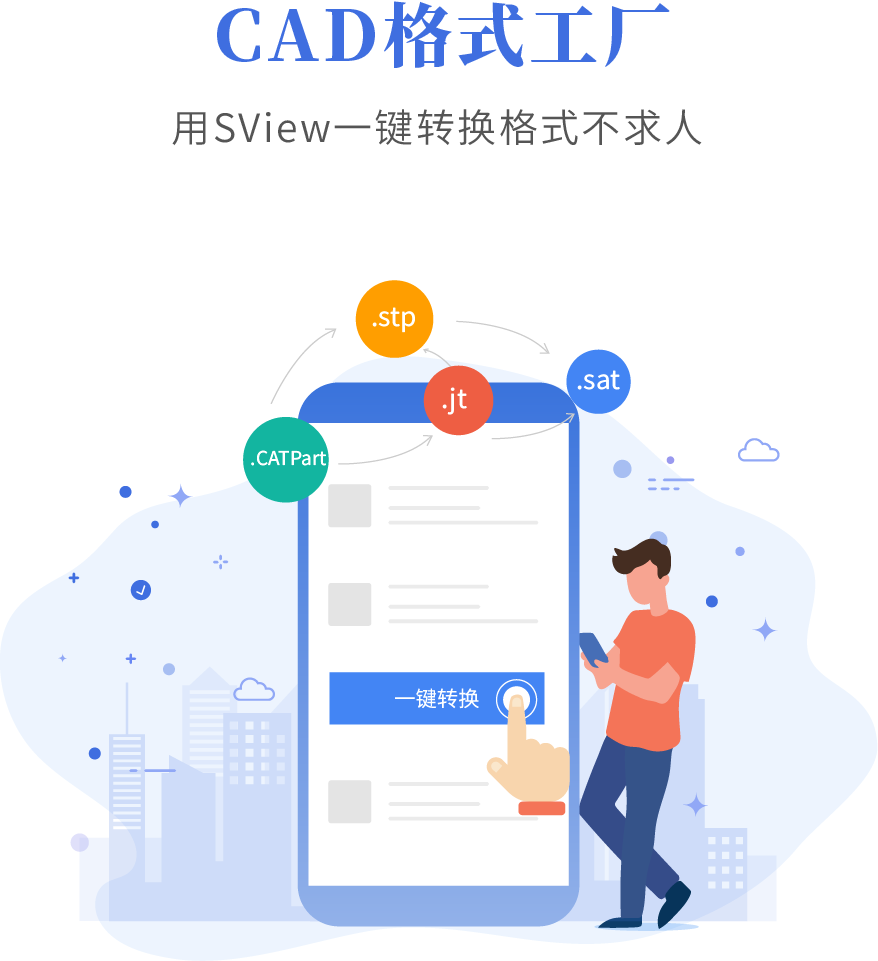
- 【格式工厂】不同3D图档格式转换,你一定要学会
- 现在很多小伙伴已经熟知这个功能,prt转成stp文件,x_t转成stp格式,stp转成stl文件等等,并且越用越顺手。不必烦恼因格式不统一造成的数据丢失、零件不全或者无法打开的情况,不用求人,一部手机就可以操作。
-

- 如何把在SView里购买的图纸下载到电脑上
- 如何保存SView里的原文件,如何传输原文件。
-

- 用SView导出3D打印STL格式的方法
- 如果你手头只有UG,proe,solidworks等等CAD的原文件,如何在不使用建模工具的前提下拿到stl图纸呢?
-

- 安全分享,保障图纸文件外发安全可控
- SView进行图纸的浏览分发,能保障图纸文件在外发过程中安全可控,保护您的知识产权
-
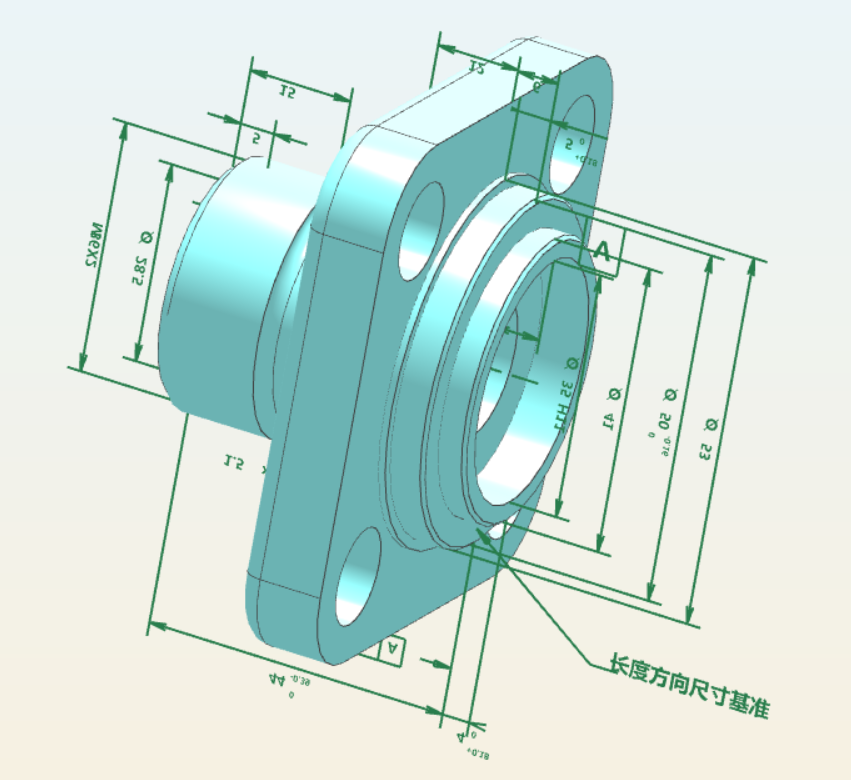
- 如何让图纸显示尺寸标注(Solidworks及UG篇)
- 本文主要为您介绍如何在Solidworks及UG中添加PMI,完整呈现在SView中。
-

- 【测量】体积重量测量在这里
- 用SView就可以易如反掌的获取体积重量数据。
-

- 【测量】3D图纸表面积
- 如何使用SView快速测量3D图纸指定面的面积和指定体的表面积呢?
-

- 【测量-圆】SView APP测量功能新升级
- 重大更新-可以在手机上测量圆心距和直径了!
-

- 【重量计算】SView全新亮点功能重磅上线
- 新增重量级应用-重量测算,包含8个大类121种材质的质量计算。结合体积,能够计算出模型的重量,毛坯体的重量。
-

- 【装配体浏览】轻松三步用手机浏览装配体图纸
- 动辄两三级的装配组件几百个零部件如何浏览?其实很简单,三步就能在手机里简单快速看到装配体的三维模型。
-
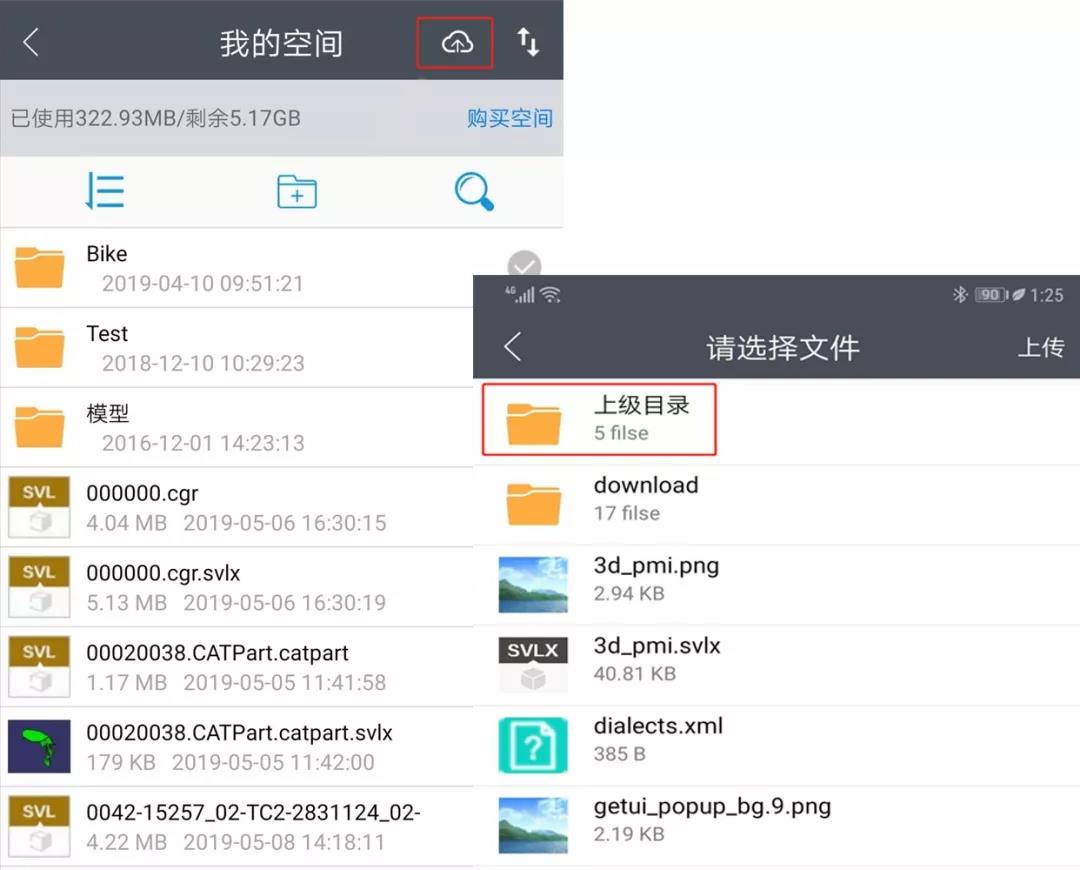
- 创建【3D模型库】,让模型传播更便捷
- 那么如何创建3D模型库?
-

- 【技能技巧】如何正确使用分享功能
- 如何将自己手中的优质3D模型以非常便捷的方式分享给别人?
-

- 怎样快速打开上百兆甚至上G的3D模型?
- 使用本地转换器对模型进行轻量化处理。超大数模除借助网页端转换外,更有应用于电脑端的转换器进行本地转换。
-

- 如何物尽其用,更好发挥SView看三维的价值
- 持续旋转、显隐操作、剖切
-
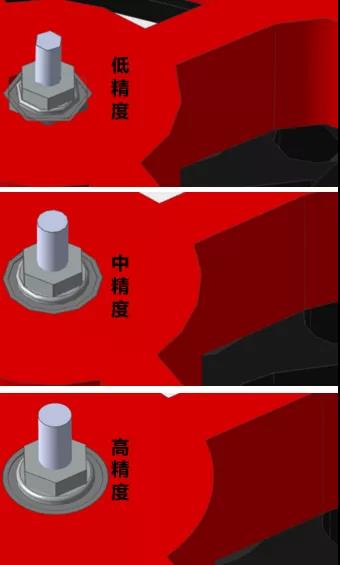
- 移动端SView提供三种不同精度的模型转换
- 三种不同精度的模型转换
-
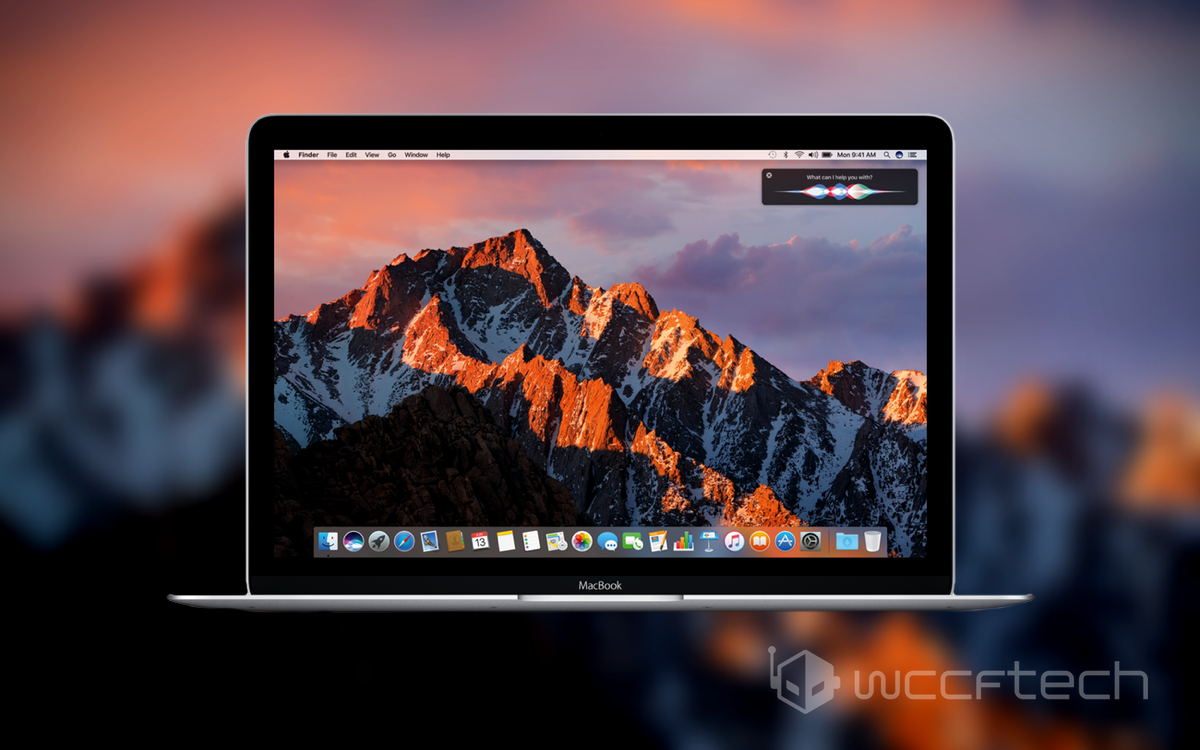
- MAC地址/物理地址是什么鬼?
- SView for Windows,SView Designer激活正式版的时候,SView转换器申请转换许可授权的时候都会提示填写MAC地址。很多小伙伴第一时间懵住,MAC地址/物理地址是什么鬼?
-

- SView如何正面破解“正在转换”谜题
- 当您通过第三方关联SView在手机上打开3D图纸,都会进入“转换”,“预览”两个环节。而如果卡在了“转换”这个环节,无疑又为您紧急处理文件增加了一些焦虑感。为了解决这几个问题,小编给您罗列了几个方法:
-

- 在SView里文件互传可以这么简单
- 好友间秒传文件,简单到只有两步:互加好友,文件收发。
-
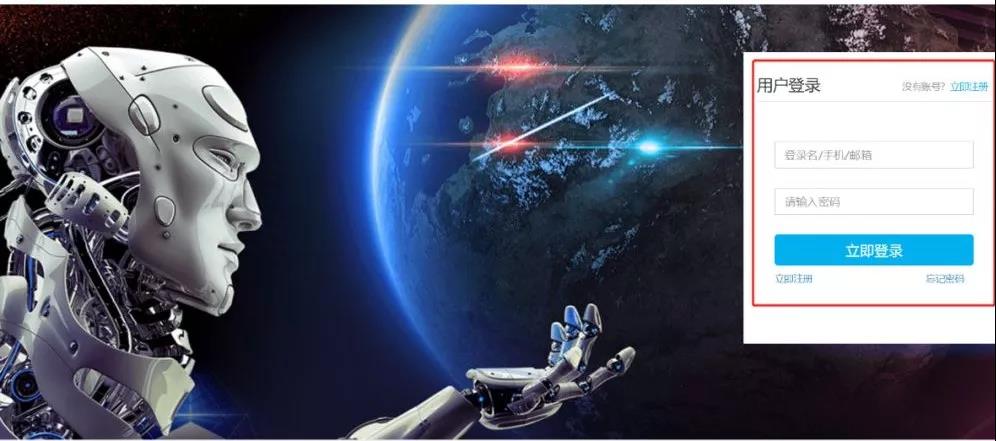
- 1分钟,掌握SView的项目构建
- SView上新项目管理功能,这里教你怎么快速掌握这个功能,让移动办公变得更加便捷。
-

- SView之测量里的“武林秘籍”
- SView除了距离测量、体积测量、包围盒测量外更有半径、圆心及尺寸标注等等功能,这里为您揭秘几个关于测量的隐秘功能,为您揭秘SView测量里的“绝学”。
-
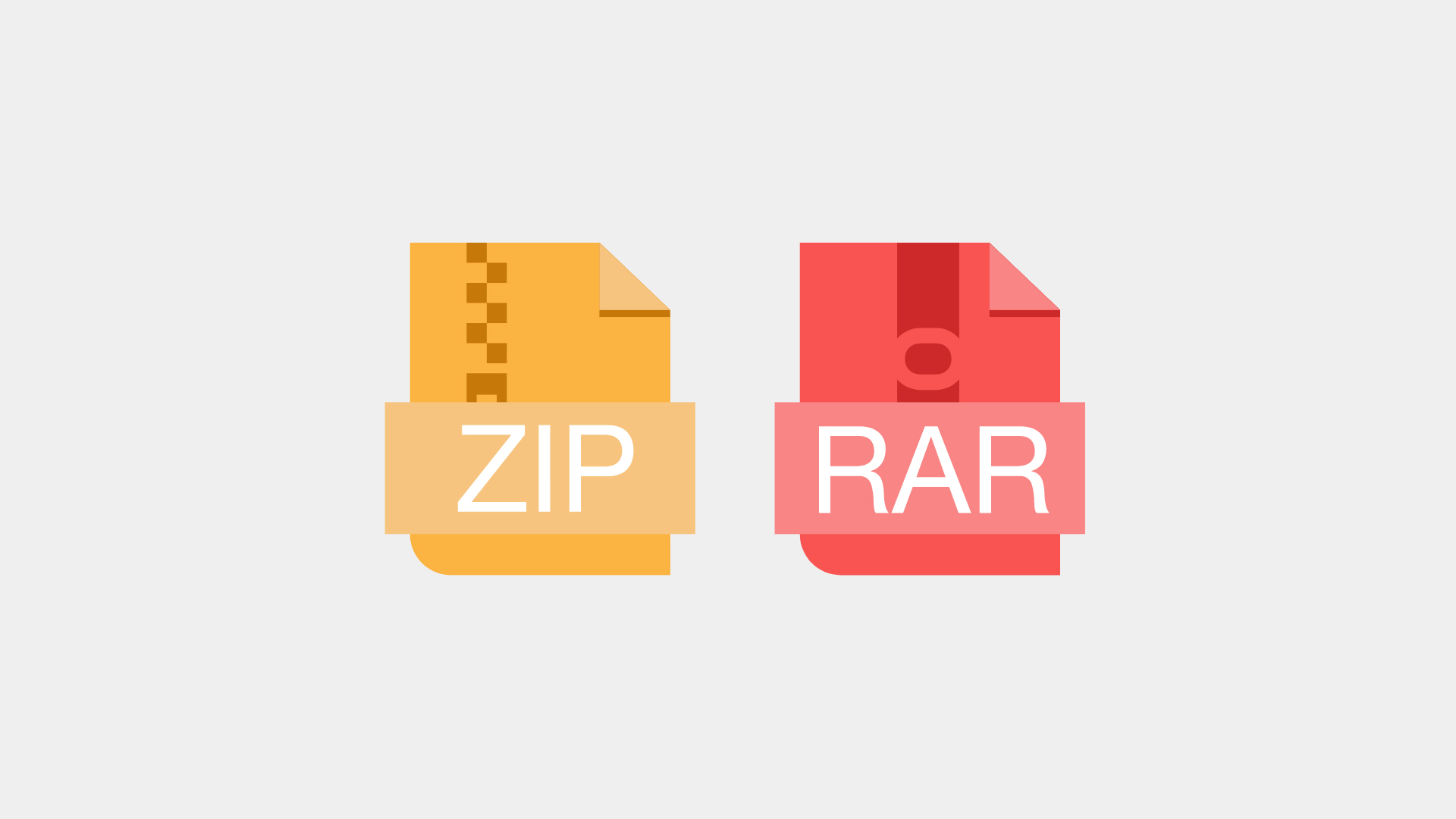
- 在SView里怎么打开来自压缩文件的3D图纸?
- 3D文件传输不可避免的会遇到压缩文件。如果是压缩了的3D图纸,用SView打开时一般进行下面几个步骤:
-

- 在SView打开装配体-UG,Solidworks,Pro-E等等
- 装配体文件比如:sldasm,asm,catproduct,prt等等Solidworks文件,Pro-E文件,CATIA文件,Inventer,UG等等3D软件中导出的总装文件,如果直接用SView打开会出现空白现象,这是因为没有把子件自动关联。
-

- 【我的空间】你会存储、转换文件了吗?
- 【我的空间】是SView app为用户提供的可应用于文件存储、备份、传递、共享服务的空间,会为每个用户提供500M的免费初始容量。容量大小不设上限,可以充值扩充容量,亦可以买会员获得容量。
-
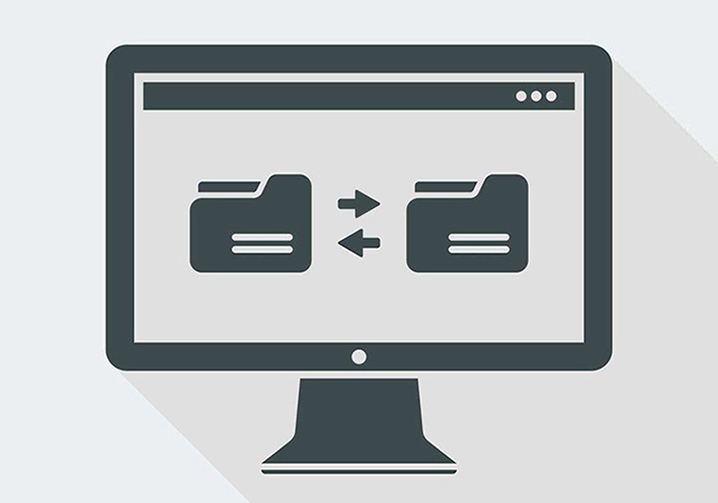
- 文件可以存进项目了!
- 如果事先在微信,qq等社交软件中没有建立好友关系而又因为工作原因会在同一个项目中,如何实现快速共享文件讨论问题呢?
-

- 怎么免费使用SVIew for PC端
- 去哪里下载?怎么激活?怎么使用?这里为您揭示SView forPC端的应用技巧
-

- 这一键解锁了这么多功能:移动、复位…
- 这几个功能是:选择移动,选择复位,隐藏,隐藏其他,透明,设置颜色,属性。
-

- SView打开的文件圆形变成多边形
- SView提供了不同的转换精度,呈现了不同的效果。
-

- 怎么用SView 打开3D图纸?
- 怎么实现在手机中打开3D图纸的呢?这里有三种最简单直接的办法!
-

- 如何在文件添加热点信息
- 如何把讲解注释或者说明直接呈现在图纸中,以热点的形式了解更多信息


